Vaikka Wordin verkkoversio ei ole komentoa allekirjoituksen lisäämiseen, voit skannata allekirjoituksesi ja tallentaa sen asia kirjaan lisääminä kuvana.
Käsinkirjoitetun allekirjoituksen luominen ja lisääminen
Tarvitset skannerin.
-
Kirjoita allekirjoituksesi paperille.
-
Skannaa sivu ja tallenna se tieto koneeseen yleisessä tiedosto muodossa: BMP, GIF, JPG tai PNG.
Lisä tietoja skannerin käyttämisestä on valmistajan oppaassa tai sivustossa.
-
Avaa tiedosto ja rajaa kuva kuvan käsittely ohjelmassa.
-
Tallenna rajattu vedos tiedostoon ja muista sen sijainti.
-
Jos haluat lisätä allekirjoituksen asia kirjaan Wordin verkkoversio, Aseta kohdistin siihen kohtaan, jossa haluat allekirjoituksen näkyvän, napsauttamalla asia kirjaa.
-
Valitse Lisää > Kuva.
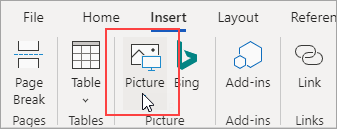
-
Siirry kuva tiedoston sijaintiin, valitse se ja valitse sitten Avaa.
Jos omistat jo Wordin Työpöytä sovelluksen, voit käyttää sitä allekirjoitustenlisäämiseen. Jos näin ei ole, voit kokeilla tai ostaa uusimman Office-version nyt.
Onko sinulla tätä ominaisuutta koskeva ehdotus?
Äänestä ideaa tai jaa uusi idea aloitelaatikossamme osoitteessa word.uservoice.com.










